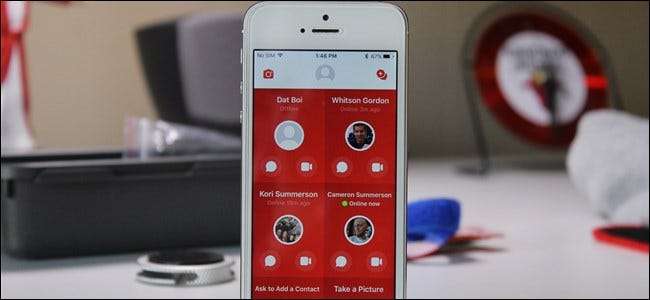
Όσον αφορά την ασφάλεια στο διαδίκτυο, το "Facebook" δεν είναι το όνομα που γενικά σκεφτόμαστε κανένας από εμάς. Αλλά μόλις ξεκίνησαν το Messenger Kids , μια εφαρμογή ανταλλαγής μηνυμάτων για παιδιά (παρόμοια με το Facebook Messenger ή το Snapchat) που ισχυρίζεται ότι θα διατηρήσει τα παιδιά σας ασφαλή στο διαδίκτυο Αλλά πώς λειτουργεί και είναι πραγματικά ασφαλές;
Θα ξεκινήσουμε λέγοντας αυτό: μόνο εσείς μπορείτε να αποφασίσετε τι είστε και δεν αισθάνεστε άνετα όταν πρόκειται για τα παιδιά σας που χρησιμοποιούν το Διαδίκτυο. Ωστόσο, μετά τη χρήση του Messenger Kids για λίγο, μπορώ να πω ειλικρινά ότι πρόκειται για μια αρκετά καλοφτιαγμένη εφαρμογή, με μεγαλύτερο γονικό έλεγχο από οτιδήποτε άλλο έχω δοκιμάσει προσωπικά. Ας δούμε πώς λειτουργεί και τι το κάνει μοναδικό.
Τι είναι το Messenger Kids;
Εν ολίγοις, αυτή είναι μια έκδοση του Facebook Messenger που έχει σχεδιαστεί ειδικά για παιδιά κάτω των 13 ετών. Γιατί 13; Επειδή αυτή είναι η ελάχιστη ηλικία που απαιτείται για να έχετε λογαριασμό στο Facebook. Το Messenger Kids έχει σχεδιαστεί για να παρέχει σε παιδιά που δεν είναι αρκετά μεγάλα για να αποκτήσουν πρόσβαση στο δικό τους λογαριασμό στο Facebook για συνομιλία και συνομιλία μέσω βίντεο με φίλους και συγγενείς με έγκριση από τους γονείς τους.
Έτσι, αντί να αφήνετε τα παιδιά να εγκαταστήσουν οποιαδήποτε εφαρμογή σκουπιδιών μέσω συνομιλίας μέσω βίντεο, όλοι οι φίλοι τους με γονείς που ενδιαφέρονται λιγότερο από ό, τι χρησιμοποιείτε, έχετε τον πλήρη έλεγχο σε ποιον μπορούν να μιλήσουν. Δεν μπορείτε να δείτε τι λένε, σας υπενθυμίζουμε, αλλά έχετε τον λόγο με τον οποίο μπορούν να συνομιλήσουν και θα ειδοποιηθείτε εάν κάτι πάει στραβά. Επιτυγχάνει μια μεγάλη ισορροπία μεταξύ του γονικού ελέγχου και της ιδιωτικής ζωής του παιδιού.
Δεν αξίζει τίποτα αυτό δεν έναν λογαριασμό στο Facebook για παιδιά - το αντίθετο, στην πραγματικότητα. Είναι μια εντελώς αυτόνομη εφαρμογή συνομιλίας για τα παιδιά να μιλούν με φίλους και συγγενείς, χρησιμοποιώντας το Facebook ως τη ραχοκοκαλιά για τους γονικούς ελέγχους. Το Facebook ισχυρίζεται ότι δεν θα μετατρέψει καν αυτόν τον λογαριασμό σε έναν πλήρη λογαριασμό Facebook μόλις το παιδί φτάσει στην κατάλληλη ηλικία. Εξάλλου, αυτό πρέπει να αποφασίσετε, όχι το Facebook. (Αν και σίγουρα τους συνδέει με τη μάρκα.)
Αφού δοκιμάσετε την εφαρμογή για λίγο, ακολουθούν μερικές από τις καλύτερες στιγμές της εφαρμογής:
- Πλήρης γονικός έλεγχος με το οποίο μπορεί να συνομιλήσει το παιδί: Μπορείτε να πείτε με ποιον μπορούν και δεν μπορούν να συνομιλήσουν. Δεν μπορούν να προσθέσουν κανέναν χωρίς την έγκρισή σας πρώτα και όταν δίνετε έγκριση, γνωρίζετε ποιος είναι το παιδί και ποιος είναι ο γονέας που διαχειρίζεται αυτόν τον λογαριασμό.
- Η λειτουργία "αναφορά" και "αποκλεισμός" ειδοποιεί τους γονείς όταν χρησιμοποιούνται. Εάν το παιδί σας αισθάνεται την ανάγκη να αναφέρει ή να αποκλείσει κάποιον, το Facebook θα σας ενημερώσει. Με αυτόν τον τρόπο μπορείτε να συνομιλήσετε με το παιδί σας για το τι συνέβη.
- Η λειτουργία "αναφορά" θα αφήσει επίσης το άλλα ο γονέας ξέρει. Εάν το παιδί σας αναφέρει κάτι που λέει ή κάνει κάτι άλλο παιδί με έναν λογαριασμό Messenger Kids, θα ενημερώσει τον διαχειριστή αυτού του λογαριασμού - γενικά τον γονέα του άλλου παιδιού - ότι έχει αναφερθεί.
Συνολικά, εντυπωσιάζομαι αρκετά με την εφαρμογή Messenger Kids. Θα ήθελα να προστεθούν πιο λεπτομερείς έλεγχοι — όπως η επιλογή εναλλαγής τόσο της συνομιλίας όσο και της επιλογής συνομιλίας μέσω βίντεο για κάθε συγκεκριμένη επαφή — αλλά διαφορετικά, νομίζω ότι είναι μια καλή αρχή. Ας ελπίσουμε ότι το Facebook συνεχίζει να εργάζεται για να το βελτιώσει.
Τώρα που έχουμε τα γενικά πράγματα εκτός δρόμου, ας ρίξουμε μια πιο προσεκτική, πιο λεπτομερή ματιά στη ρύθμιση του Messenger Kids και πώς φαίνεται να χρησιμοποιείται - τόσο για το παιδί όσο και για τον γονέα.
Πώς να ρυθμίσετε και να χρησιμοποιήσετε το Messenger Kids
Εάν το ενδιαφέρον σας είναι έντονο και θέλετε να δείτε τι είναι το Messenger Kids, προχωρήστε και τραβήξτε το τηλέφωνο (ή το tablet) του παιδιού σας και ας κάνουμε αυτό το πράγμα. Αξίζει να σημειωθεί ότι το Messenger Kids είναι διαθέσιμο μόνο για iPhone και iPad τη στιγμή της σύνταξης, αλλά θα είναι διαθέσιμο στο Android "σύντομα".
Με τη συσκευή του παιδιού σας στο χέρι, προχωρήστε και εγκαταστήστε το Messenger Kids . Μόλις εγκατασταθεί, ενεργοποιήστε το.
Το πρώτο πράγμα που πρέπει να κάνετε είναι να συνδεθείτε τα δικα σου Λογαριασμός Facebook — οι γονείς. Αυτό σας επιτρέπει να διαχειριστείτε τον θυγατρικό λογαριασμό. Πατήστε το κουμπί Έναρξη και, στη συνέχεια, Εξουσιοδότηση συσκευής, η οποία θα εμφανίσει τη σελίδα σύνδεσης.
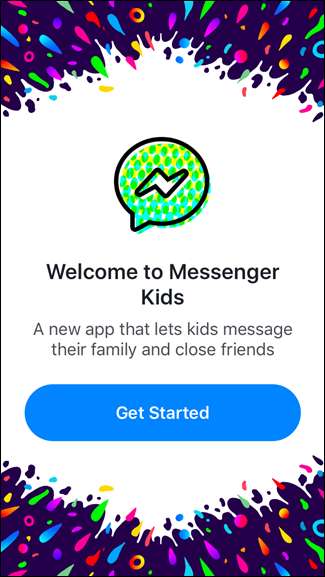
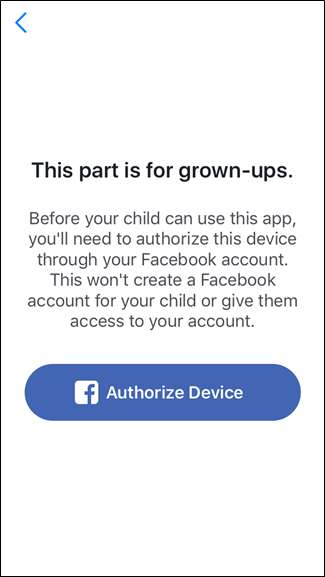
Μόλις συνδεθείτε, θα προσθέσετε το όνομα του παιδιού σας.
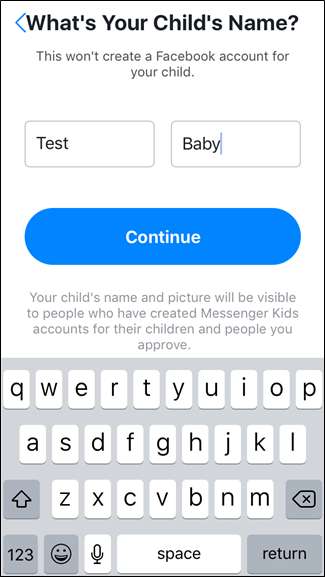
Η επόμενη οθόνη θα σας πει ουσιαστικά τι είναι η εφαρμογή και τι να περιμένετε. Διαβάστε τις πληροφορίες και μετά αγγίξτε «Δημιουργία λογαριασμού» αν είστε εντυπωσιακοί με αυτό που βλέπετε.
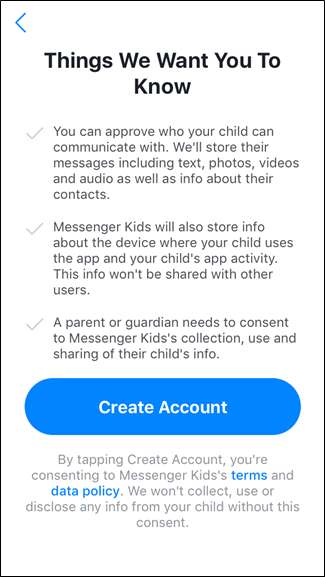
Από εκεί, θα πρέπει να παραχωρήσετε την κατάλληλη πρόσβαση: ειδοποιήσεις, φωτογραφίες, βίντεο και χρήση κάμερας / μικροφώνου. Αφού πατήσετε το κουμπί "Να επιτρέπεται η πρόσβαση", κάθε ειδοποίηση θα εμφανίζεται ξεχωριστά.
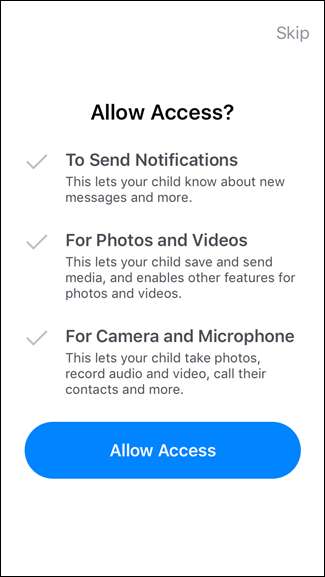
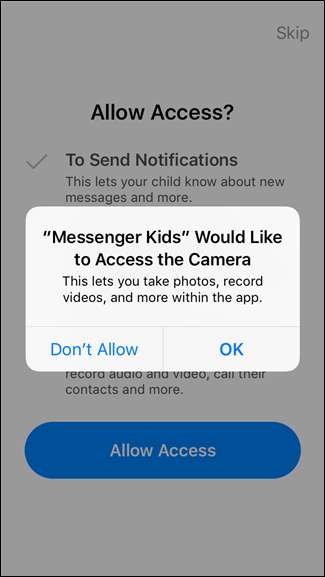
Με αυτόν τον τρόπο, ήρθε η ώρα να αφήσετε τον μικρό άντρα ή τον άντρα σας να δημιουργήσει το προφίλ του - αλλά μην παραδώσετε το τηλέφωνο. Βοηθήστε τους με αυτό το μέρος, ώστε να γνωρίζετε τι συμβαίνει! Μπορείτε να τραβήξετε μια φωτογραφία που θα λειτουργεί ως είδωλό τους, ώστε οι φίλοι τους - και οι γονείς των φίλων σας! - να μπορούν να τους αναγνωρίσουν, καθώς και να επιλέξουν ένα χρώμα για να προσαρμόσουν την εφαρμογή.
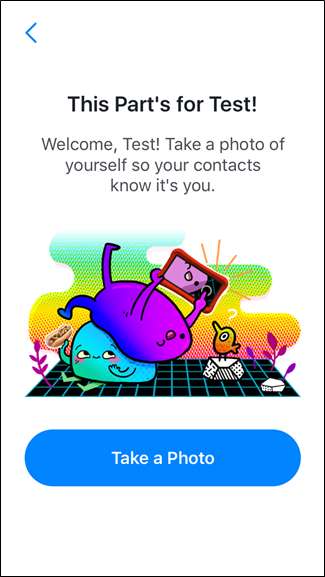
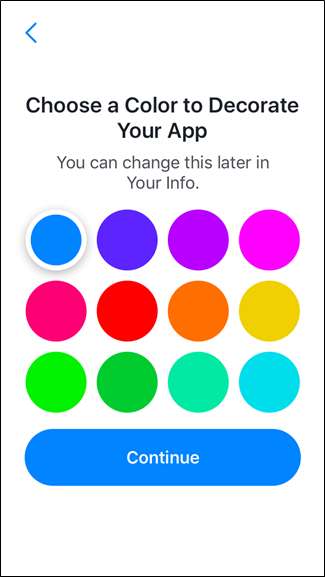
Σε αυτό το σημείο, το μόνο άτομο στη λίστα επαφών του παιδιού σας θα είναι εσείς. Ήρθε η ώρα να μεταβείτε στη συσκευή σας για να διαχειριστείτε τον λογαριασμό του.
Διαχείριση του λογαριασμού Messenger του παιδιού σας
Αφού ρυθμίσετε το προφίλ του παιδιού σας, θα πρέπει να λάβετε μια ειδοποίηση στο Facebook που θα σας μεταφέρει απευθείας στις ρυθμίσεις διαχείρισης. Φυσικά δεν θα έχετε πάντα αυτήν την ειδοποίηση, επομένως θα επισημάνουμε παρακάτω πού θα βρείτε αυτές τις ρυθμίσεις διαφορετικά.
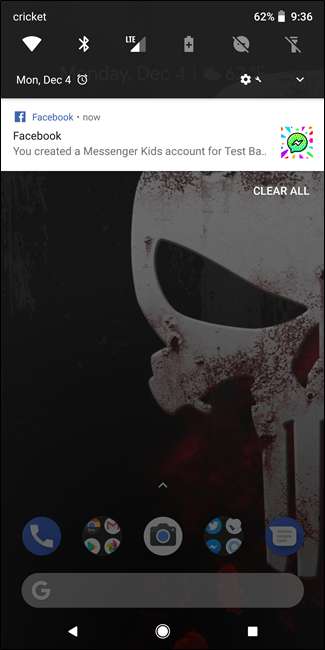
Μπορείτε να διαχειριστείτε τον λογαριασμό σας στο Messenger για παιδιά από το Facebook στον ιστό ή στην κινητή συσκευή σας. Θα επικεντρωθώ κυρίως στο να κάνω τα πάντα από το τηλέφωνό σας εδώ, αλλά τα βήματα είναι βασικά τα ίδια ανεξάρτητα από το πού εργάζεστε.
Για να μεταβείτε στις ρυθμίσεις του Messenger Kids στον ιστό, ανατρέξτε στην ενότητα Εξερεύνηση της πλευρικής γραμμής στην αρχική σελίδα σας στο Facebook.
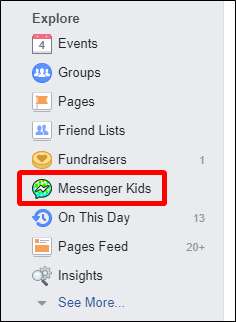
Στο κινητό, θα βρείτε την επιλογή Messenger Kids στο μενού. Στο iOS, πατήστε τις τρεις γραμμές στην κάτω δεξιά γωνία. στο Android, θα βρείτε τις ίδιες τρεις γραμμές στην επάνω δεξιά γωνία.

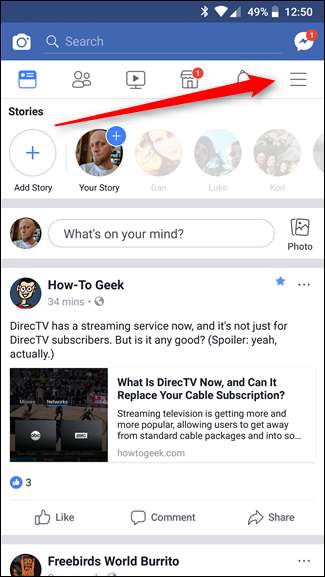
Και στις δύο πλατφόρμες, απλώς μετακινηθείτε προς τα κάτω μέχρι να δείτε την καταχώριση "Messenger Kids".
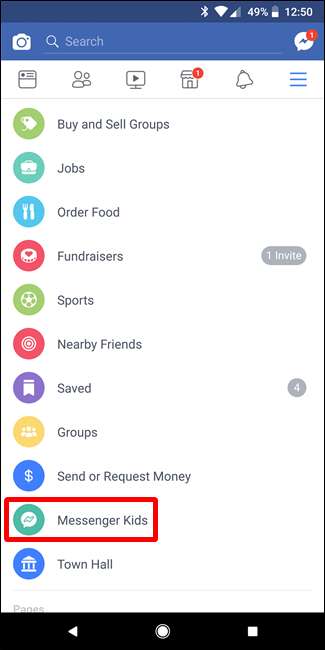
Boom — είστε μέσα. Πατήστε στο όνομα του παιδιού σας για να διαχειριστείτε αυτόν τον συγκεκριμένο λογαριασμό. Από εδώ, μπορείτε να επεξεργαστείτε το όνομα και το φύλο του παιδιού χρησιμοποιώντας το εικονίδιο με το μικρό μολύβι στην κορυφή.
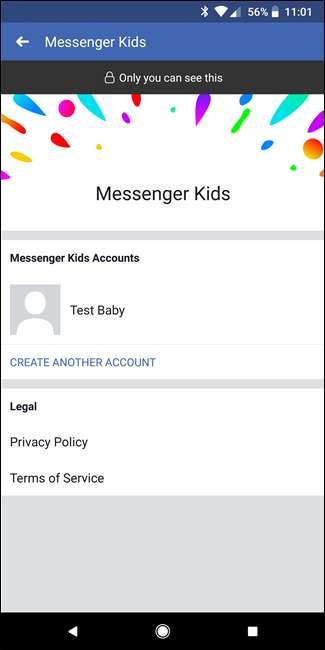
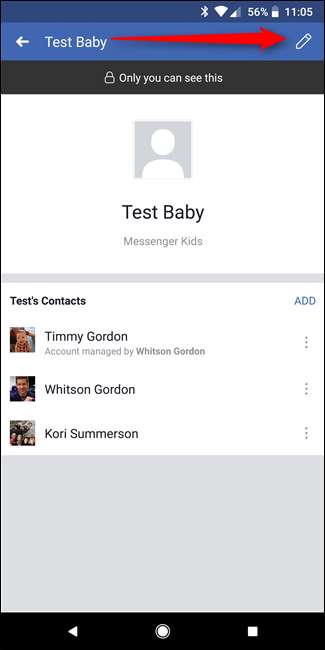
Ήρθε η ώρα να ξεκινήσετε τη διαχείριση και την προσθήκη επαφών. Θα πρέπει να ξεκινήσει προτείνοντας οικογένεια, συμπεριλαμβανομένων παιδιών από εκείνους που έχουν ήδη εγκαταστήσει το Messenger Kids. Στην επόμενη οθόνη, θα δείξει φίλους σας, των οποίων τα παιδιά είναι ήδη στην υπηρεσία.
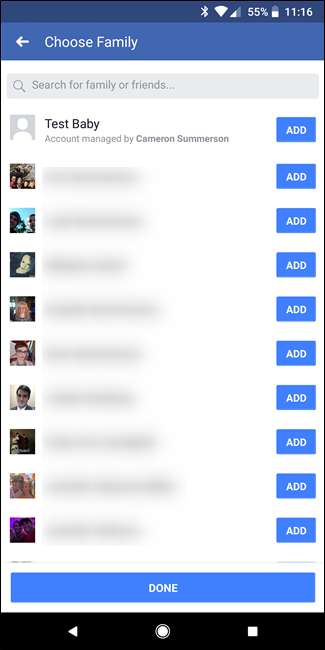

Μετά από αυτό, μπορείτε να προσθέσετε άτομα πατώντας το κουμπί Προσθήκη. Θα εμφανίσει άτομα που έχετε επισημάνει ως οικογένεια στην κορυφή της λίστας, με τους άλλους φίλους σας στη συνέχεια.

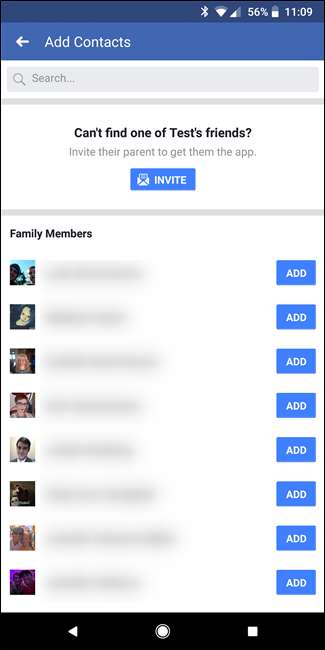
Μόλις προσθέσετε κάποιον, θα στείλει μια ειδοποίηση σε αυτό το άτομο. Εάν προσθέτετε ένα άλλο παιδί που χρησιμοποιεί το Messenger Kids, θα στείλει ένα αίτημα στον γονέα και θα πρέπει να το εγκρίνει.

Εάν διαπιστώσετε ότι έχετε προσθέσει κατά λάθος κάποιον (ή διαφορετικά πρέπει απλώς να καταργήσετε κάποιον από τον λογαριασμό), απλώς πατήστε τις τρεις τελείες στη δεξιά πλευρά του ονόματος του ατόμου και, στη συνέχεια, πατήστε "Κατάργηση <προσώπου> ως επαφή" και, στη συνέχεια, επιβεβαιώστε το στο αναδυόμενο παράθυρο. Πουφ, έχουν φύγει.
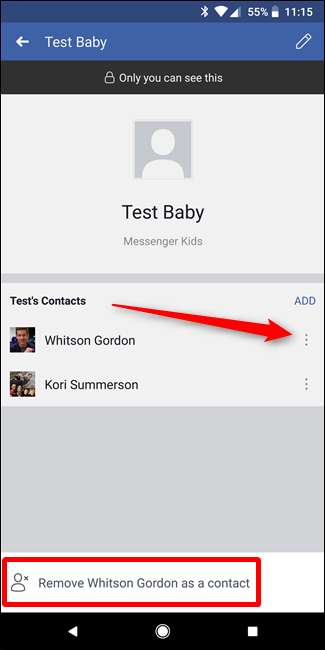
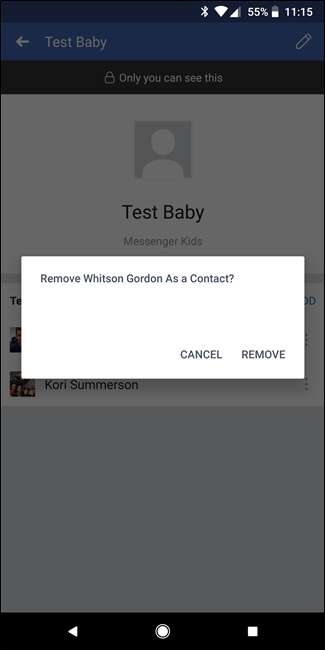
Χρήση του Messenger Kids: Αυτό που βλέπουν τα παιδιά σας
Με το προφίλ του παιδιού σας έτοιμο και έτοιμο, μπορείτε να το αφήσετε να αρχίσει να συνομιλεί. Η διεπαφή για παιδιά είναι απλή και απλή, με μεγάλα κουμπιά και λίγες διαθέσιμες επιλογές.
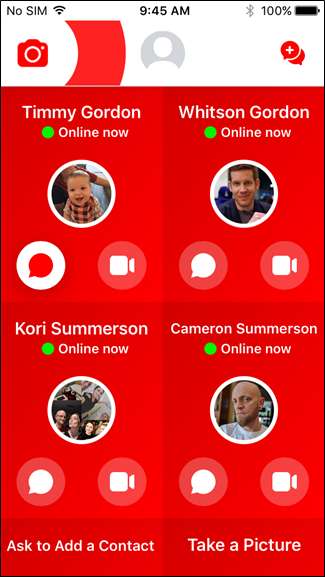
Το παιδί σας θα μπορεί να κάνει συνομιλία μέσω SMS και βίντεο με εγκεκριμένες επαφές. Δυστυχώς, δεν φαίνεται να υπάρχει τρόπος να εγκρίνει μόνο το ένα ή το άλλο για συγκεκριμένες επαφές (ή ακόμα και γενικά!).
Και οι δύο επιλογές λειτουργούν σχεδόν με τον ίδιο τρόπο που κάνουν στο Facebook Messenger, αν και λίγο πιο φιλικές προς τα παιδιά. Για παράδειγμα, οι επιλογές φίλτρου κατά τη λήψη μιας φωτογραφίας είναι πιο νεανικές και διασκεδαστικές στο Messenger Kids. Ωστόσο, εάν το παιδί συνομιλεί με έναν ενήλικα, ο λογαριασμός ενηλίκων θα χρησιμοποιήσει το τυπικό σύνολο φίλτρων.
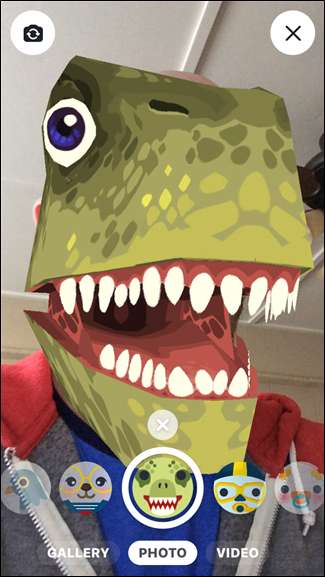
Στο κάτω μέρος της λίστας επαφών του παιδιού, υπάρχει μια επιλογή για το "Ζητήστε να προσθέσετε μια επαφή". Με αυτό το κουμπί, το παιδί θα στείλει ένα αίτημα στον γονέα λαμβάνοντας υπόψη μια συγκεκριμένη επαφή. Το παιδί θα εισαγάγει το όνομα του ατόμου που θέλει να προσθέσει - δεν υπάρχει δυνατότητα προσθήκης ετικετών ή τίποτα εδώ, είναι πολύ απλό και απλό.
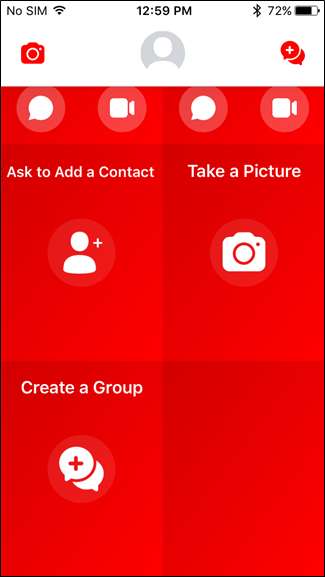
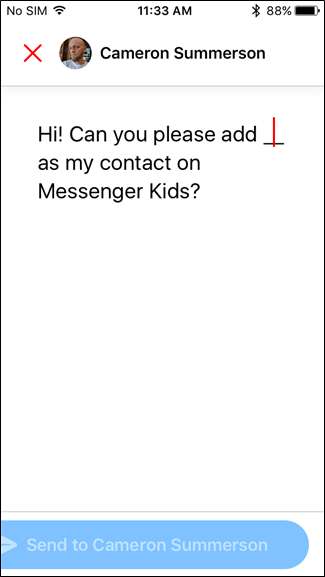
Στη συνέχεια, το αίτημα θα σας μεταφέρει στο Messenger, όπου θα σας ζητήσει να βρείτε την επαφή. Αυτό είναι όπου η επικοινωνία είναι σημαντική, επειδή το παιδί σας μπορεί να χρειαστεί να επαληθεύσει μαζί σας για ποιον μιλάει - και αν είναι φίλος του, ίσως χρειαστεί να ζητήσετε από τους γονείς του παιδιού να εξετάσουν το ενδεχόμενο να τους επιτρέψουν να αποκτήσουν λογαριασμό στο Messenger Kids (και να σας προσθέσω στο Facebook).
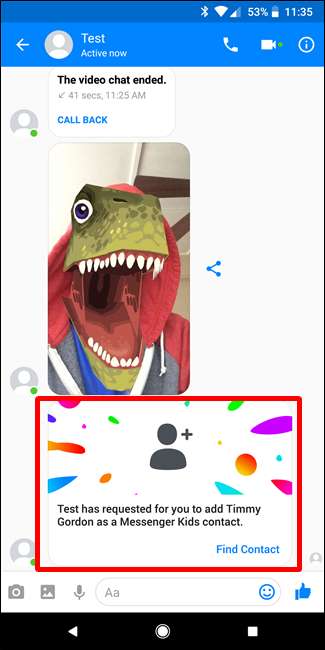
Διαφορετικά, το παιδί σας μπορεί να παίξει με την κάμερα και τα φίλτρα σε αυτόνομο περιβάλλον (χωρίς να στείλει την εικόνα σε ένα μήνυμα) και επίσης να δημιουργήσει ομάδες για να συνομιλήσετε.
Χρήση του Messenger Kids: Αυτό που βλέπετε
Ειλικρινά, η πλειονότητα αυτών που μπορείτε να δείτε / να κάνετε με το Messenger Kids είναι πράγματα που καλύψαμε στην ενότητα Διαχείριση λογαριασμού Messenger του παιδιού σας παραπάνω. Μπορείτε να προσθέσετε και να καταργήσετε επαφές για αυτές, αλλά μετά από αυτό είναι πολύ απλό.
Καθώς το παιδί σας θέλει να συνομιλήσει με περισσότερα άτομα, θα πρέπει επίσης να εγκρίνετε αυτά τα αιτήματα - είτε αυτά από άλλα άτομα που ζητούν συνομιλία με το παιδί σας είτε το παιδί σας ζητά συγκεκριμένα άτομα.
Φυσικά, μπορείτε επίσης να διαγράψετε το προφίλ Messenger Kids του παιδιού σας. Αυτό θα μπορούσε να είναι ένα καλό εργαλείο διαπραγμάτευσης εάν δεν φαίνεται να κάνουν τη δράση τους μαζί.
Για να επιστρέψετε στη σελίδα ρυθμίσεων του Messenger Kids και, στη συνέχεια, πατήστε το εικονίδιο με το μολύβι στην επάνω δεξιά γωνία. Στη συνέχεια, επιλέξτε "Διαγραφή λογαριασμού".
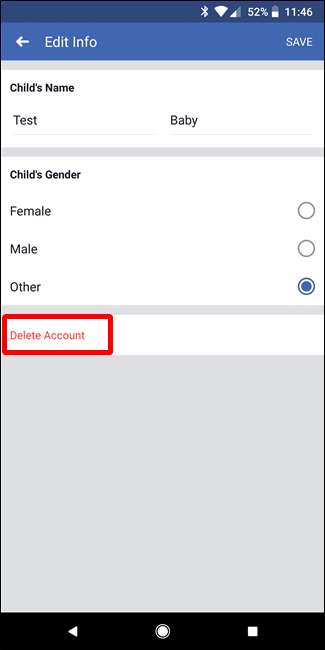
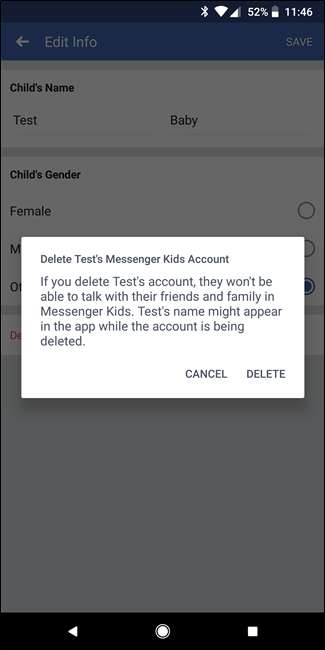
Θα πρέπει να το επιβεβαιώσετε, αλλά μόλις το κάνετε αυτό, θα φύγει.
The Extra Stuff: Αναφορά / αποκλεισμός επαφών και έλεγχος περιεχομένου
Εάν κάποιος παρενοχλεί το παιδί σας μέσω του Messenger Kids, μπορεί επίσης να αναφέρει αυτό το άτομο, το οποίο θα σας στείλει μια ειδοποίηση. Ωστόσο, το άλλο άτομο (ή ο ισχύων γονέας) δεν θα ειδοποιηθεί.
Το παιδί μπορεί να πατήσει παρατεταμένα ένα συγκεκριμένο μήνυμα και να επιλέξει την επιλογή "αναφορά" ή να κάνει κλικ στο εικονίδιο με το γρανάζι στην επάνω δεξιά γωνία του ανοιχτού μηνύματος και στη συνέχεια να επιλέξει "Αναφορά".
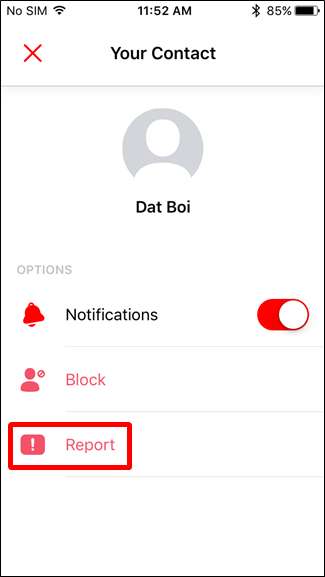
Στη συνέχεια, θα ζητήσει από το παιδί να εξηγήσει γιατί αναφέρει το άλλο άτομο, προσφέροντας μερικές απλές επιλογές ως προεπιλεγμένο κείμενο. Υπάρχει επίσης η επιλογή να προσθέσετε το δικό τους κείμενο στην ενότητα "Μπορείτε να μας πείτε περισσότερα".
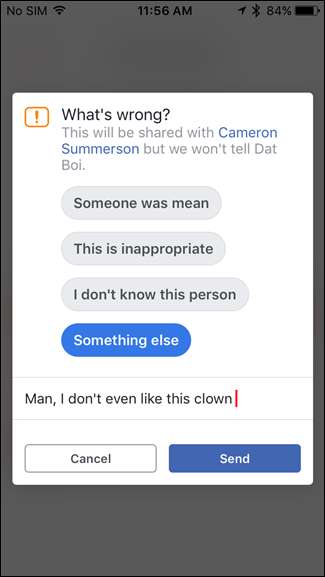
Δυστυχώς, από τη γονική πλευρά δεν δίνει πολλές πληροφορίες για το Γιατί Αναφέρθηκε ο άλλος λογαριασμός: ούτε οι προεπιλεγμένες επιλογές ούτε οι επιλογές "μπορείτε να μας πείτε περισσότερα" εμφανίζονται στους γονείς. Αντ 'αυτού, ένα απλό μάλλον θα πρέπει να ρωτήσετε το παιδί σας για αυτό προσφέρεται μήνυμα.
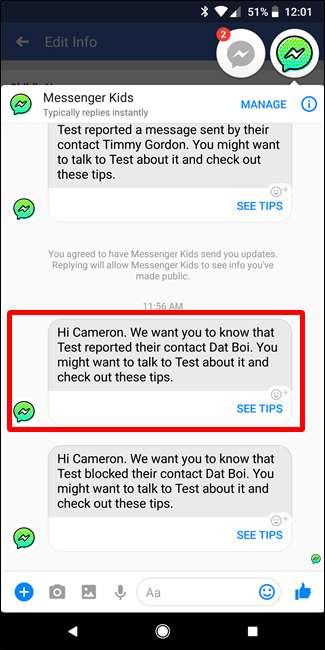
Τα καλά νέα είναι ότι εάν το παιδί σας αναφέρει ένα σχόλιο, το Facebook θα το ελέγξει και στη συνέχεια θα ειδοποιήσει τον άλλο γονέα εάν διαπιστώσει ότι παραβιάζει τα πρότυπα της κοινότητας. Και πάλι, δεν θα αποκαλύψουν τι ειπώθηκε, μόνο που άξιζε να αφαιρεθεί.
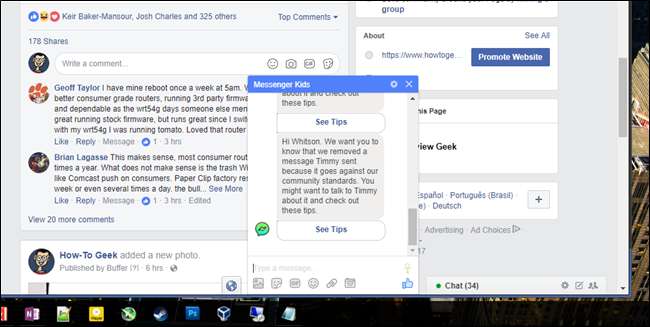
Εάν το παιδί σας αποφασίσει να αποκλείσει μια επαφή, είναι βασικά το ίδιο πράγμα: την αποκλείει και θα λάβετε μια ειδοποίηση που θα σας λέει ότι αποκλείστηκε κάποιος άλλος.

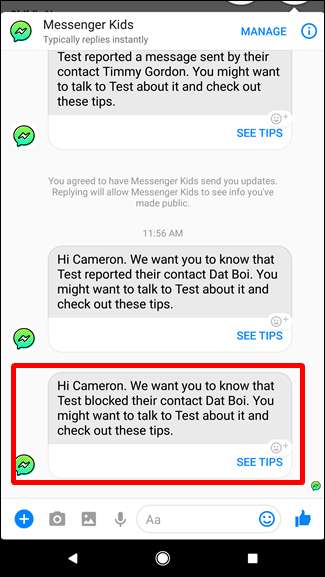
Μόλις αποκλειστεί, το παιδί σας δεν μπορεί να καταργήσει τον αποκλεισμό κάποιου χρήστη - δεν υπάρχει "μαύρη λίστα" για να μιλήσετε. Αντ 'αυτού, εάν θέλετε να καταργήσετε τον αποκλεισμό κάποιου, ο γονέας μπορεί να προσθέσει ξανά το άτομο.
Αξίζει επίσης να σημειωθεί ότι, κατά τη διάρκεια της δοκιμής, καταργήσαμε μια επαφή αφού τις αναφέραμε και δεν μπορέσαμε να προσθέσουμε ξανά την εν λόγω επαφή. Στην πραγματικότητα, αυτή η επαφή δεν εμφανίστηκε ξανά. Προσπαθήσαμε να επαναλάβουμε το ζήτημα με διαφορετική επαφή και, ωστόσο, δεν μπορούσαμε. Θα υποθέσω ότι ήταν ένα σφάλμα, αλλά είναι πραγματικά ασαφές τι συνέβαινε εκεί. Απλώς κάτι που πρέπει να γνωρίζετε - βεβαιωθείτε ότι το παιδί σας αφαιρεί μόνο επαφές που πραγματικά δεν θέλει να μιλήσει ξανά, επειδή υπάρχει πιθανότητα να εξαφανιστούν για πάντα. Ίσως ακόμη και από το πρόσωπο του πλανήτη.
Δοκιμάσαμε επίσης μερικά σενάρια όπου χρησιμοποιήθηκε ακατάλληλη γλώσσα - λέξεις κατάρα και ακατέργαστη γλώσσα - για τα οποία η εφαρμογή δεν έκανε τίποτα. Αυτό είναι τόσο αναζωογονητικό όσο και για μένα: αναζωογονητικό γιατί επιτρέπει στο παιδί να έχει ελευθερία και ιδιωτικότητα χωρίς το Messenger Kids να μοιάζει με έναν υπερβολικά μεγάλο αδερφό, αλλά ανησυχεί επειδή θα ήθελα ξέρω όταν κάποιος λέει πράγματα που δεν πρέπει να ειπωθούν σε μια συνομιλία με το παιδί μου. Ειδικά αν το παιδί μου είναι αυτό με το γιογιό στόμα! Ωστόσο, μπορούν πάντα να αναφέρουν το μήνυμα, σε αυτήν την περίπτωση θα ενημερώστε τον γονέα (όπως ανέφερα νωρίτερα).
Το Facebook δεν είναι μία από αυτές τις εταιρείες για τις οποίες σκέφτεστε αυτόματα όταν πρόκειται να διατηρήσετε ασφαλή το μικρό παιδί σας ή το παιδί σας στο διαδίκτυο. Μέχρι στιγμής, ωστόσο, είμαι πολύ ευχαριστημένος με αυτό που έχω δει από το Messenger Kids - μου αρέσει ο έλεγχος του γονέα που το παιδί μιλάει (και με ποιον είναι ο γονέας του παιδιού), το οποίο θα πρέπει να το κρατήσει ασφαλές από τους αναρριχητές του διαδικτύου. Μακροπρόθεσμα, ωστόσο, θα ήθελα να δω περισσότερες πληροφορίες που παρέχονται στον γονέα όταν ένας άλλος χρήστης αποκλείεται ή αναφέρεται από το παιδί — όπως Γιατί . Θα ήθελα επίσης να δω κάποιο είδος επιλογής για μια ειδοποίηση εάν χρησιμοποιείται μια συγκεκριμένη λέξη - ίσως μια προσαρμοσμένη λίστα που μπορεί να εισαχθεί από τον γονέα ή κάτι παρόμοιο.
Φυσικά, μόνο εσείς μπορείτε να αποφασίσετε τι αισθάνεστε άνετα να κάνετε το παιδί σας στο διαδίκτυο και ενώ αυτή η εφαρμογή έχει μεγαλύτερο γονικό έλεγχο από ό, τι οι περισσότερες άλλες που έχω δει, εξακολουθεί να δίνει στο παιδί κάποια αυτονομία. Προσωπικά, ωστόσο, νομίζω ότι αυτό είναι ένα υπέροχο ξεκίνημα και μία από τις καλύτερες εφαρμογές εκεί έξω για να επιτρέψετε στα παιδιά να συνομιλούν και να κάνουν βιντεοκλήσεις με τους φίλους τους.







